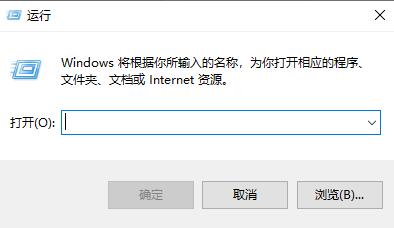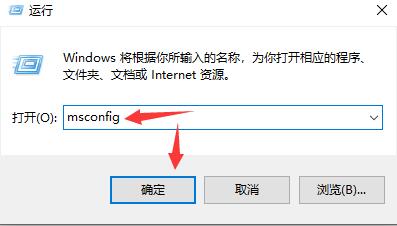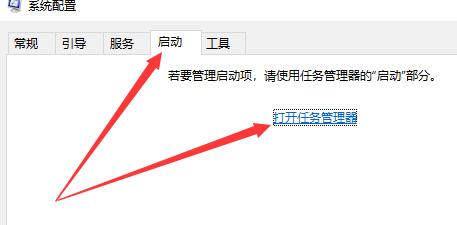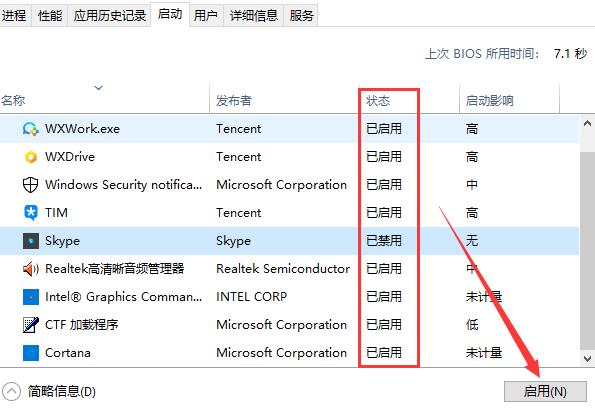Win10如何修改开机启动项?Win10设置开机自启动项的方法
在使用Win10操作系统时,你可能希望自定义开机启动项,以便在计算机启动时自动运行特定的应用程序或服务。通过修改开机启动项,你可以方便地配置系统在开机时自动打开你常用的软件,提高工作效率。下面将介绍一种常用的方法,帮助你在Win10系统中修改开机启动项。
Win10自定义开机启动项的方法
1、点击快捷键“win+R”,打开运行窗口对话框。
2、在框内输入“msconfig”后点击,就会弹出 系统配置 对话框。
3、点击系统配置对话框上方的启动选项,打开图框中任务管理器选项。
4、这时就会显示出所有的开机启动项,每一项的状态栏显示有是否启用。
相关知识:开机自启动文件夹的地址是C:\Users\用户名\AppData\Roaming\Microsoft\Windows\Start Menu\Programs\Startup
用户可以把软件的快捷方式复制进来,这样开机的时候就会自动打开这款软件。
相关文章
- Win10提示当前没有可用的电源选项怎么办
- Win10电脑不显示缩略图终极解决方法
- Win10右键点击图标没有反应怎么办
- Win10用户头像怎么恢复默认头像-恢复Win10账户默认头像教程
- 如何关闭(或启用)Windows 10的Xbox游戏栏
- Win10安装字体显示字体无效怎么办
- Win10打印机共享错误0x000003e3最新解决方法
- Win10在哪关掉访问任务权限
- 玩恶灵附身1闪屏或者黑屏进不去怎么办
- Win10系统不显示光驱怎么办
- Win10笔记本任务栏点不动但桌面正常的解决方法
- 不小心把微软商店删除了怎么办-Win10应用商店误删后的找回方法
- Win10系统玩不了红警3怎么办-Win10玩不了红警3的解决方法
- Win10待机后鼠标无法唤醒电脑的解决方法
- Win10驱动备份在哪个文件夹
- 如何关闭Win10文件夹右边预览功能